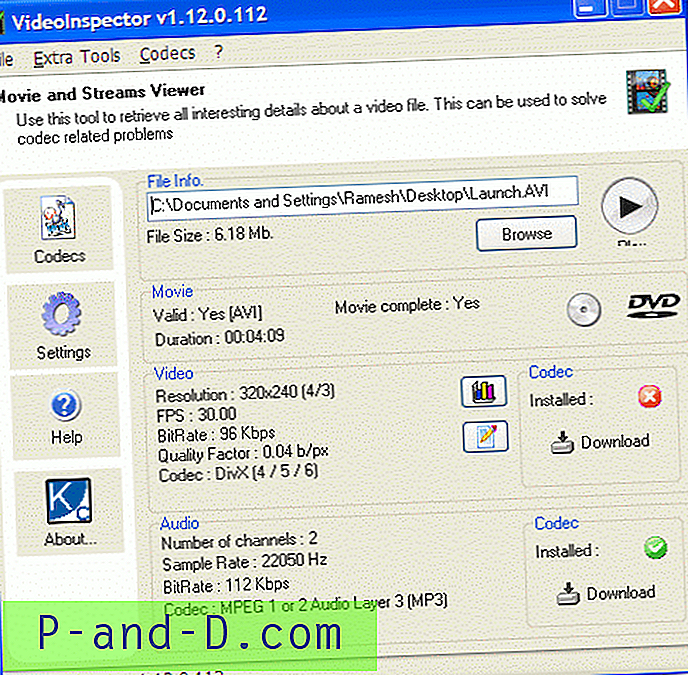Jotkut moninpelit, jotka toteuttavat PunkBuster-huijausjärjestelmän, vievät huijareita palvelimelta laitteistokiellon avulla. Se kielsi kiintolevyn sarjanumeron, mutta ei enää, koska on olemassa tapoja huijata ja väliaikaisesti muuttaa ns. Koodattua sarjanumeroa. Joten nyt he ovat alkaneet kieltää CD-avaimen. Joko muu lisenssijärjestelmä käyttää kiintolevyn sarjanumeroa myös ainutlaatuisen laitteistotunnuksen luomiseen, jota sitten käytetään ulkoisen lisenssitiedoston luomiseen ohjelmiston aktivoimiseksi.
Jos teet yksinkertaisen haun Googlessa, löydät paljon tietoja kiintolevyn määrän sarjanumeron muuttamisesta, mutta ei todellista kiintolevyn sarjanumeroa, joka on kova koodattu laitteistoon. Jotkut sanoivat, että sen muuttaminen on mahdotonta, mutta osoitamme sinulle, että kiintolevyllesi on mahdollista muuttaa sekä äänenvoimakkuutta että koodattuja sarjanumeroita. Yksinkertainen tapa löytää nykyisen kiintolevyn volyymin sarjanumero on avata komentorivi (Win-näppäin + R ja kirjoittaa cmd) ja kirjoittaa sitten dir . Toinen rivi näyttää järjestelmän C-osion tilavuuden sarjanumeron. Kirjoita dir [driveletter:], ja se näyttää eri sarjanumeron, vaikka levy olisi samassa fyysisessä kiintolevyssä. Levyn sarjanumero muuttuu joka kerta, kun alustat osion, ja Windows käyttää tätä arvoa myös aktivoinnin aikana, joten et voi yksinkertaisesti siirtää asennusta osiosta toiseen. Jos Windows on aktivoitu käyttämällä tarraa koskevaa tuoteavainta, se todennäköisesti kysyy avainta uudelleenkäynnistyksen jälkeen ja se on aktivoitava uudelleen, jos muutat järjestelmäaseman äänenvoimakkuuden sarjanumeroa.
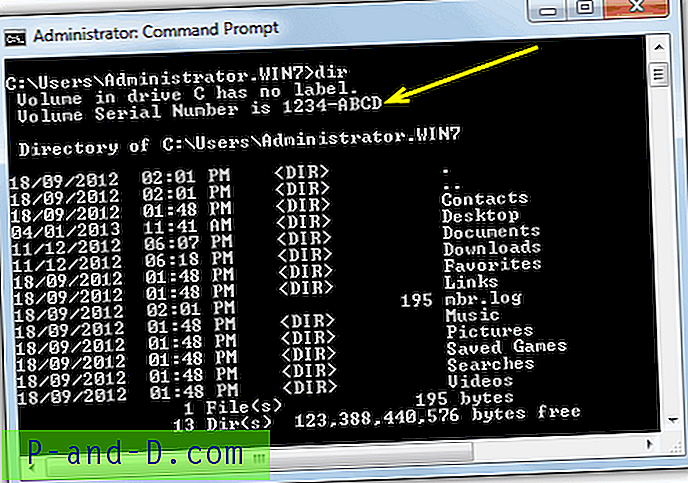
1. Kiintolevyn sarjanumeronvaihdin
Ympärillä on muutama ilmainen työkalu, joka voi muuttaa volyymin sarjanumeroa, ja yhtä niistä kutsutaan kiintolevyn sarjanumeromuuttajaksi . Nimi on kuitenkin vähän harhaanjohtava, koska se ei todellakaan muuta kiintolevyn sarjanumeroa, mutta volyymin sarjanumero on erilainen. Se toimii lähes kaikissa Windows-käyttöjärjestelmissä vuodesta 98 lähtien ja on itsenäinen kannettava suoritettava ohjelma, mutta sitä on käytettävä järjestelmänvalvojana Vistassa ja 7: ssä.
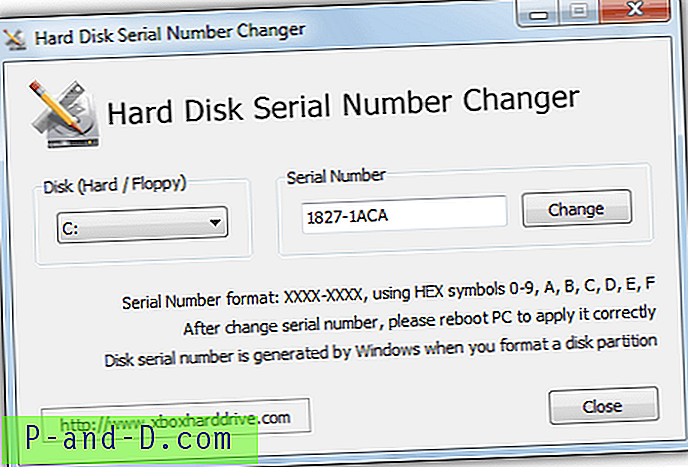
Käyttö on melko yksinkertaista ja valitset aseman avattavasta ruudusta, kirjoita uusi sarjanumero ja napsauta Muuta-painiketta. Huomaa, että sarjanumeromuoto, kuten ikkunassa mainitaan, koostuu kahdeksasta heksamerkistä välillä 0-9 ja AF jaettuna “-” kahteen ryhmään neljästä. Tämän jälkeen sinun on käynnistettävä uudelleen, jotta muutokset tehdään.
Lataa kiintolevyn sarjanumeronvaihdin
2. VolumeID
Toinen hyödyllinen työkalu äänenvoimakkuuden sarjanumeron muuttamiseksi on Sysinternals, jota kutsutaan VolumeID . Tämä työkalu on käytettävissä vain komentoriviltä, joten se ei ole joillekin ihmisille yhtä nopea ja helppo käyttää kuin kiintolevyn sarjanumeromuuttaja. Komentorivin käyttö aseman / osion tunnuksen muuttamiseen on:
volyymi [ajolehti:] xxxx-xxxx
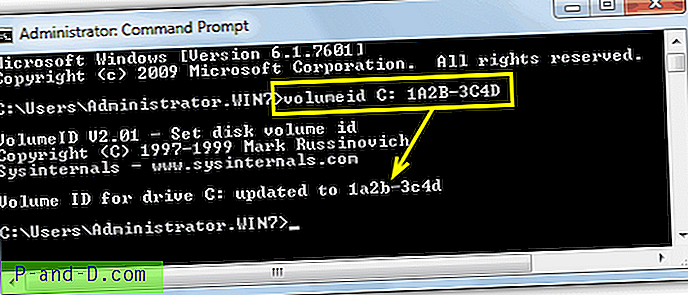
Muoto on jälleen 4 heksamerkin merkki, "-", jota seuraa 4 uutta heksamerkkiä. Sulje kaikki käynnissä olevat sovellukset ennen tämän työkalun käyttöä ja joudutaan käynnistämään uudelleen heti muutosten jälkeen, jos niitä tehdään NTFS-osioon.
Lataa Sysinternals VolumeID
Yllä olevat työkalut ovat hienoja aseman / osion sarjanumeron muuttamiseksi, mutta itse varsinaisen kiintolevyn sarjanumeron yrittäminen on aivan eri juttu. Ne koodataan itse kiintolevyyn, eikä niitä voida yksinkertaisesti muokata tai muuttaa ohjelmiston avulla. Ympärillä on kuitenkin useita työkaluja, jotka voivat huijata kiintolevyn sisäänrakennetun sarjanumeron väliaikaisesti ja jotka voivat toivottavasti huijata minkä tahansa ohjelmiston, jota yrität kiertää. Valitettavasti monet näistä työkaluista eivät ole ilmaisia, ja jotkut jopa lähestyvät 100 dollaria ostaakseen.
3. PB DownForce
On olemassa ilmainen työkalu, joka on ollut olemassa jo jonkin aikaa, nimeltään PB DownForce, joka pystyy väliaikaisesti huijaamaan kiintolevyn staattisen sarjanumeron toiseen satunnaiseen tai kylvettyyn numeroon. On myös mahdollisuus asettaa oma ennalta määritetty sarjanumerosi, vaikka emme pystyneet saamaan tätä toimintoa toimimaan testin aikana. Jotta voit käyttää ohjelmaa yksinkertaisimmassa muodossa, sinun tarvitsee vain käynnistää se ja napsauttaa Käynnistä huijaus -painiketta. Muista suorittaa PB DownForce järjestelmänvalvojana.
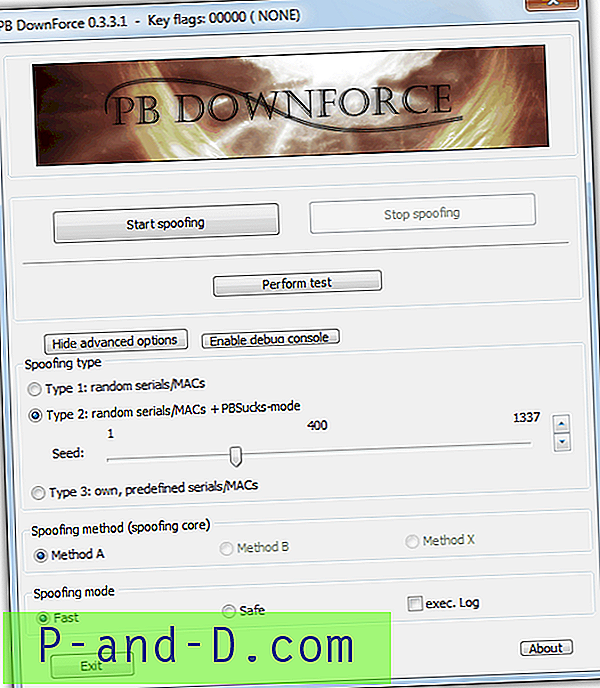
Lisäasetukset-painike näyttää 3 valittavaa huijauksen tyyppiä, vaikka kuten edellä mainittiin, emme saaneet menetelmää 3 toimimaan suunnitellulla tavalla ja se näytti vain sarjan, joka oli täynnä yhtä numeroa. Voit käyttää Stop Spoofing -painiketta ja kokeilla toista satunnaislukua. Suorita testi kertoo nopeasti, mikä asemamallin nimi ja sarja on annettu. Oheisessa kuvassa näkyy uusi sarja sen jälkeen, kun PB DownForce on muuttanut kiintolevyn sarjanumeroa PC Wizard -laitetietokoneessa. Huomaa, että jotkut työkalut, kuten Speccy, näyttävät edelleen aseman alkuperäisen sarjanumeron, koska ne keräävät tietonsa toisella tavalla, HWInfo tekee taas jotain erilaista ja näyttää huijausaseman toisena kokonaan uutena kiintolevynä luettelossa.
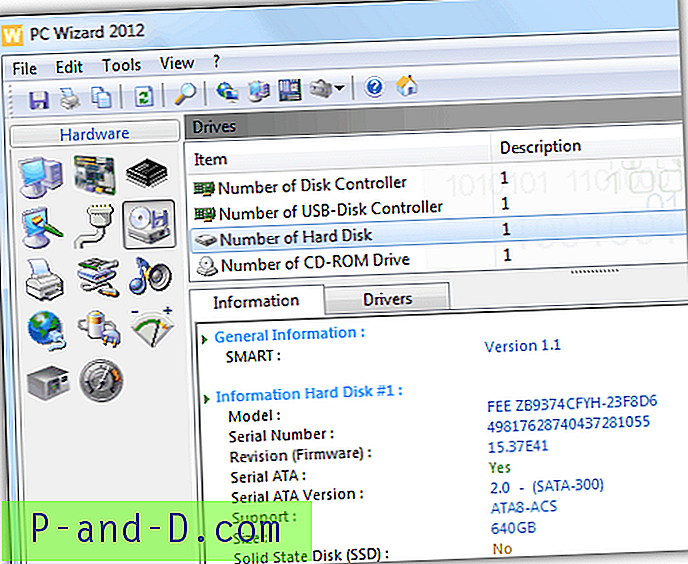
PB DownForce testattiin ja työskenteli Windows XP: ssä ja 32-bittisessä Windows 7: ssä, vaikka se oli silti melko satunnaista, mitkä koneet toimivat ja jotka eivät osoittaneet muutosta tai aiheuttaneet virhettä. 64-bittistä Windowsia ei tueta millään ilmaisilla kovalevyn väärentämistyökaluilla. Huijattu sarja palaa normaaliksi uudelleenkäynnistyksen jälkeen.
Lataa PB DownForce
Sivulla 2 on vielä useita kiintolevyn sarjanumeron huijauksen työkaluja.
1 2Seuraava › Näytä kaikki